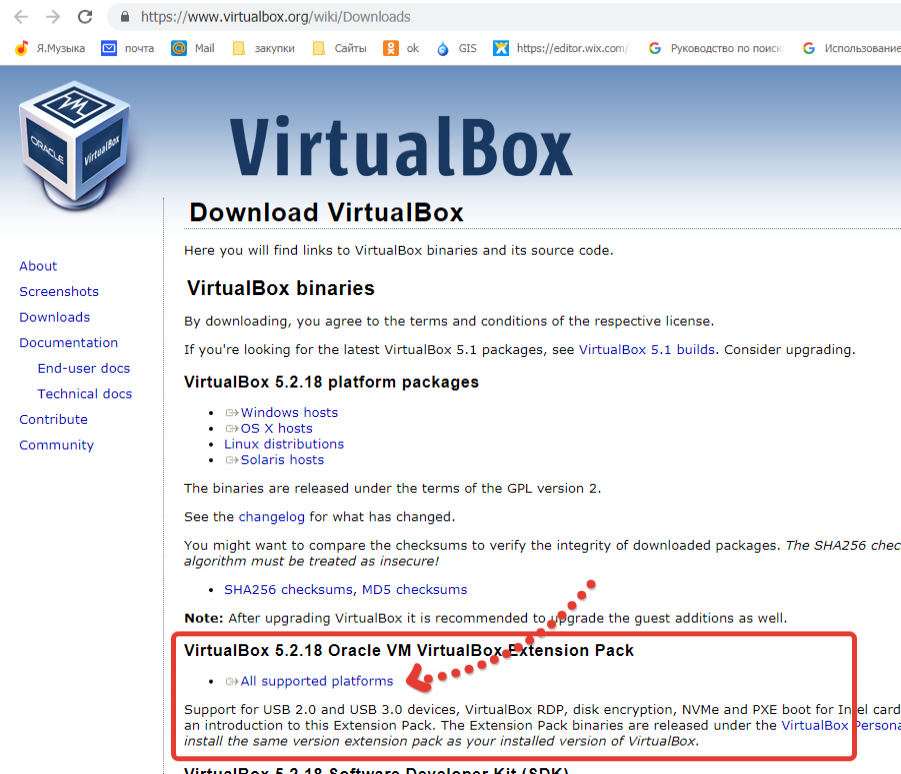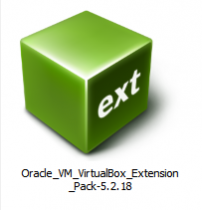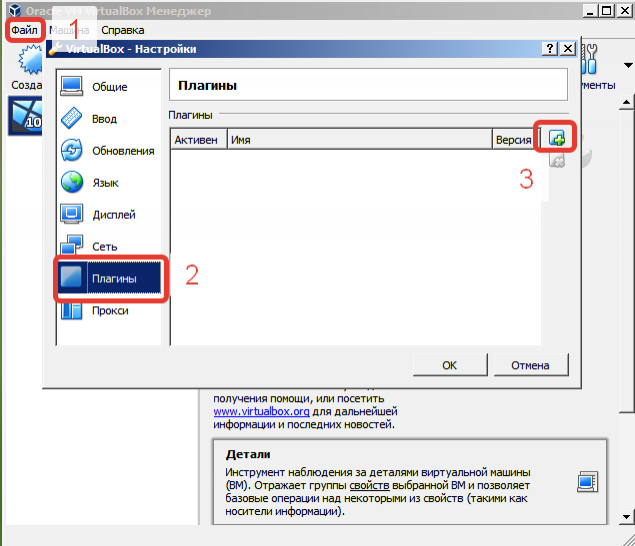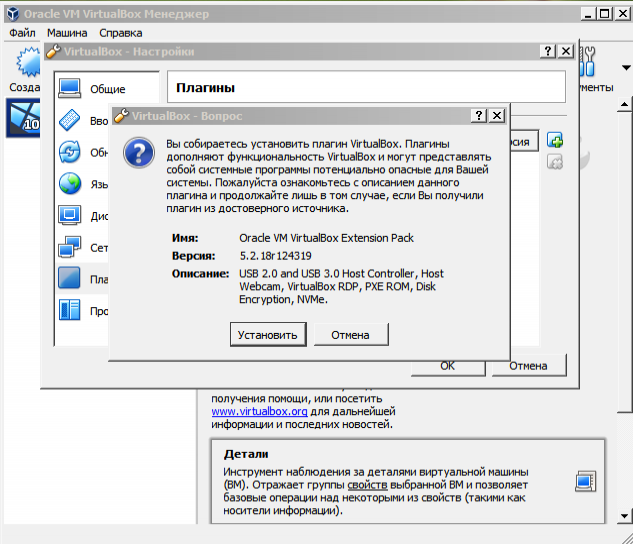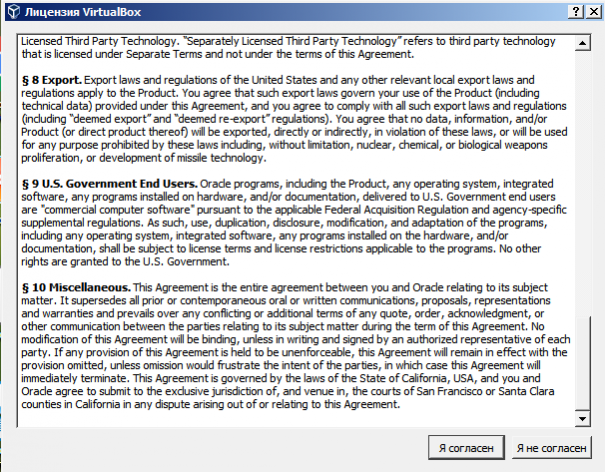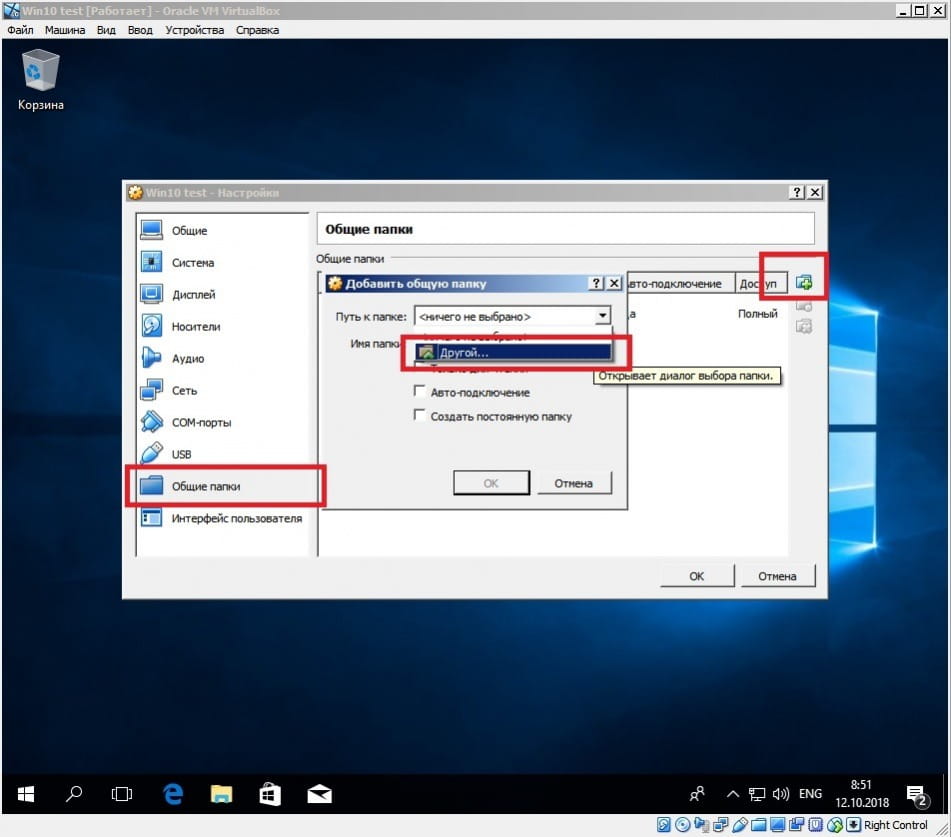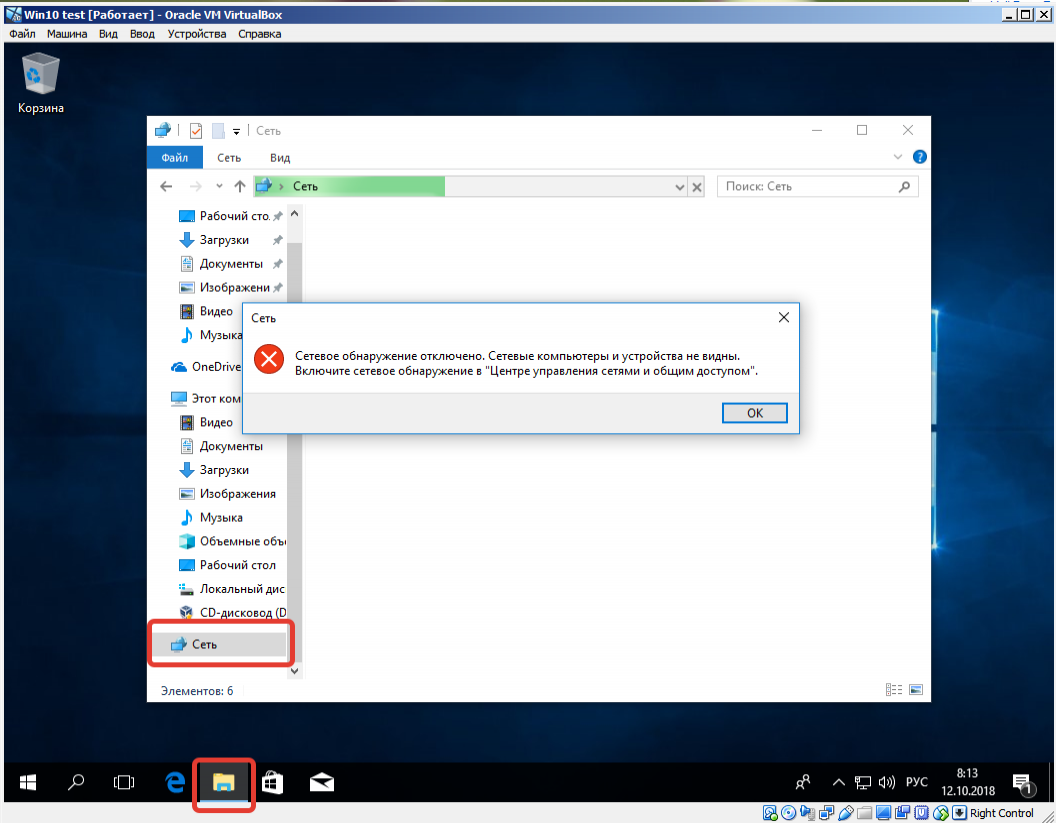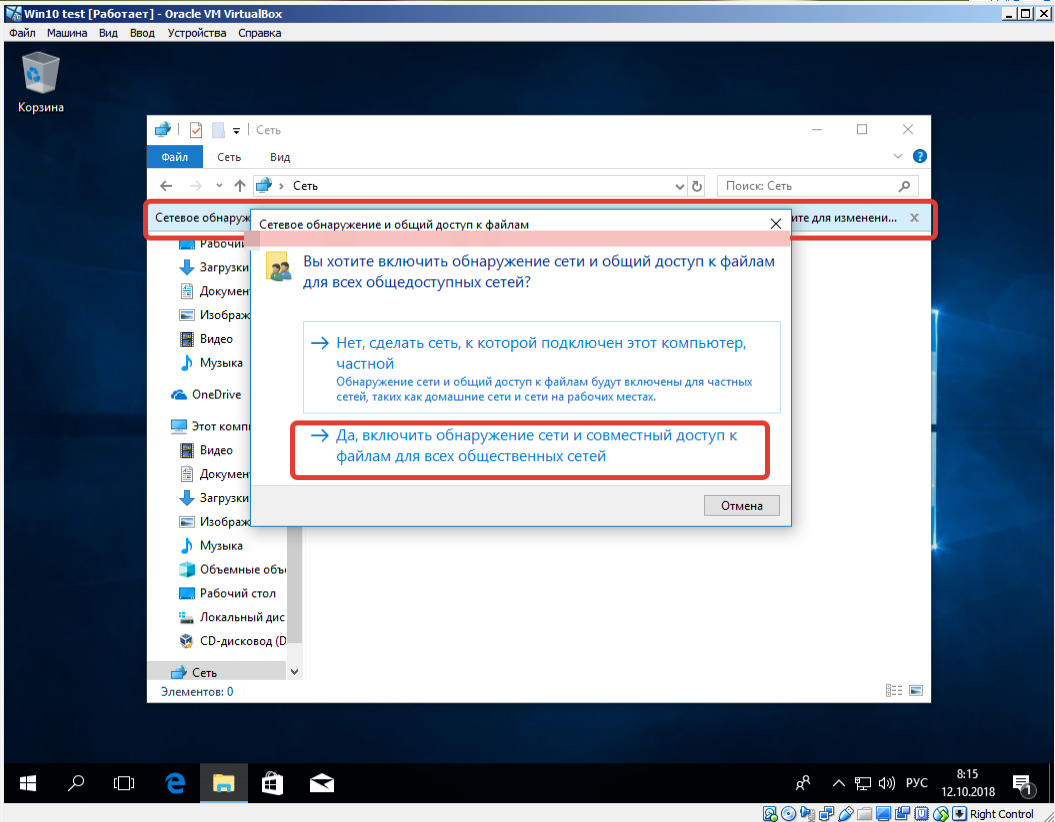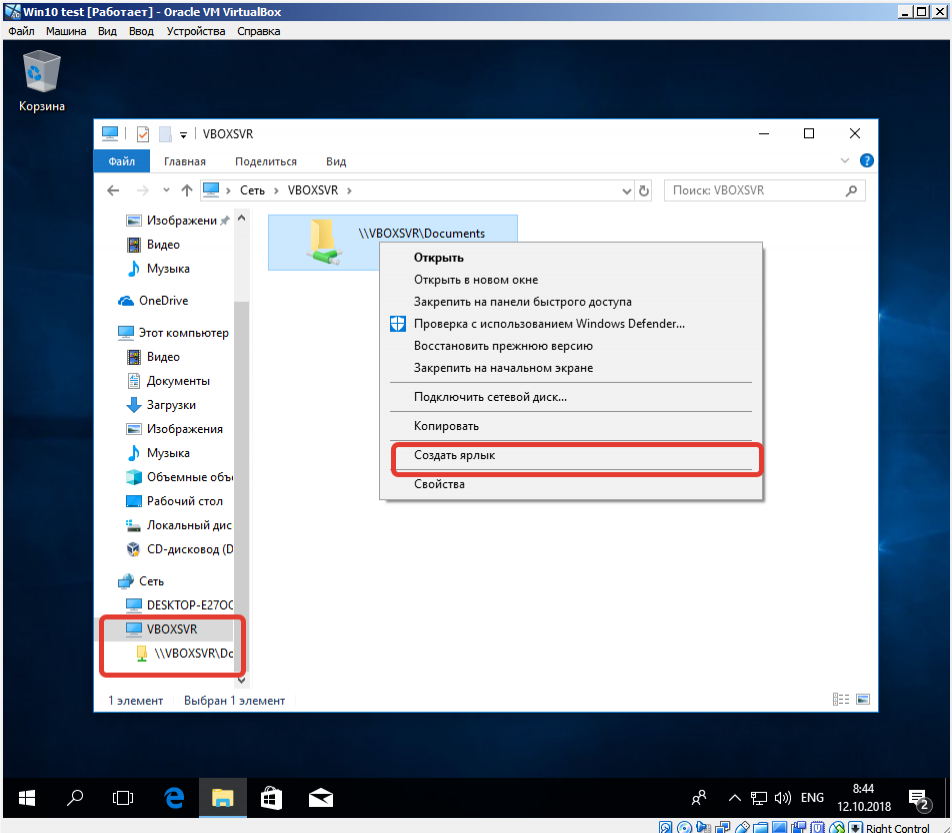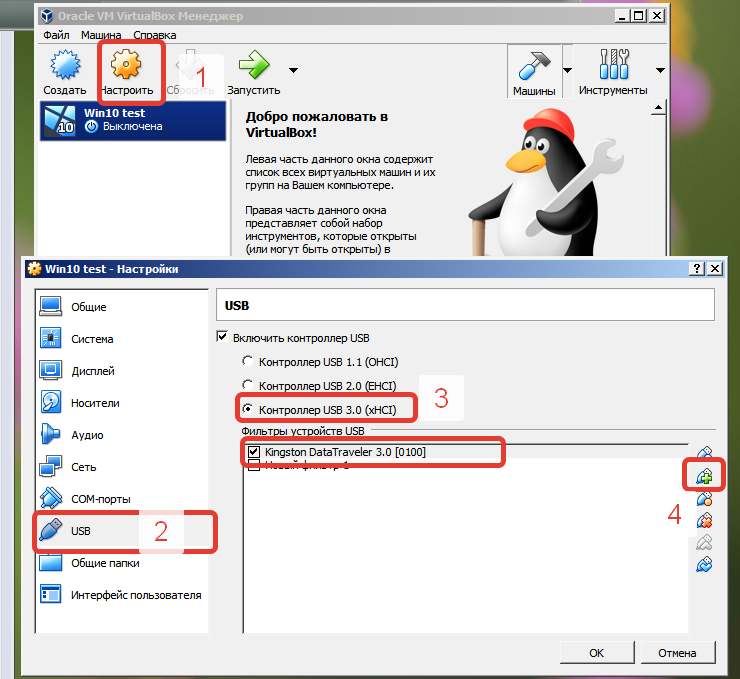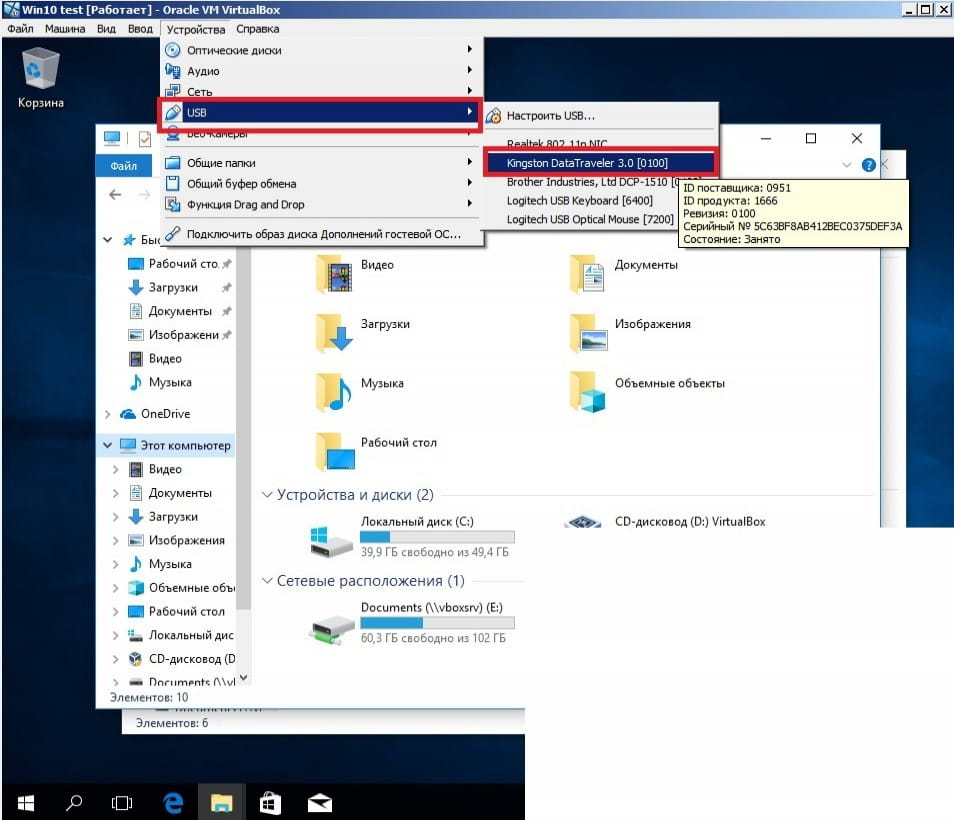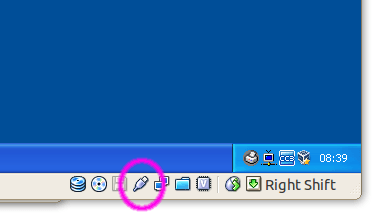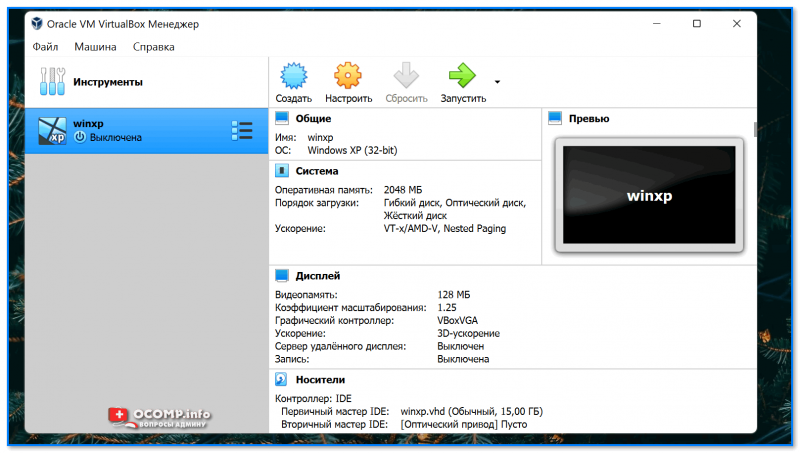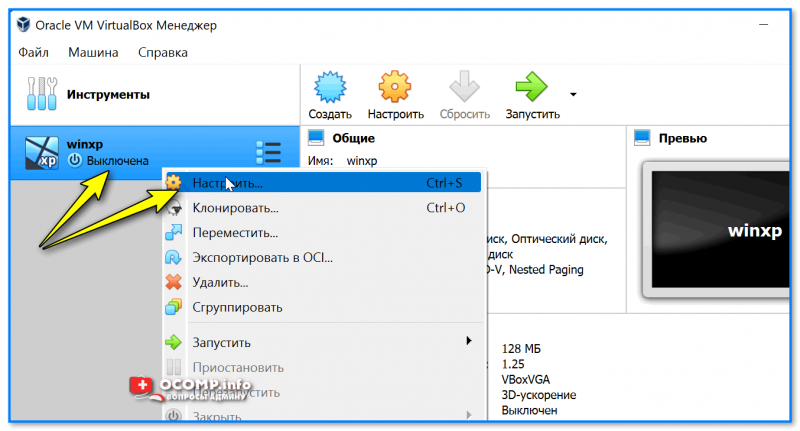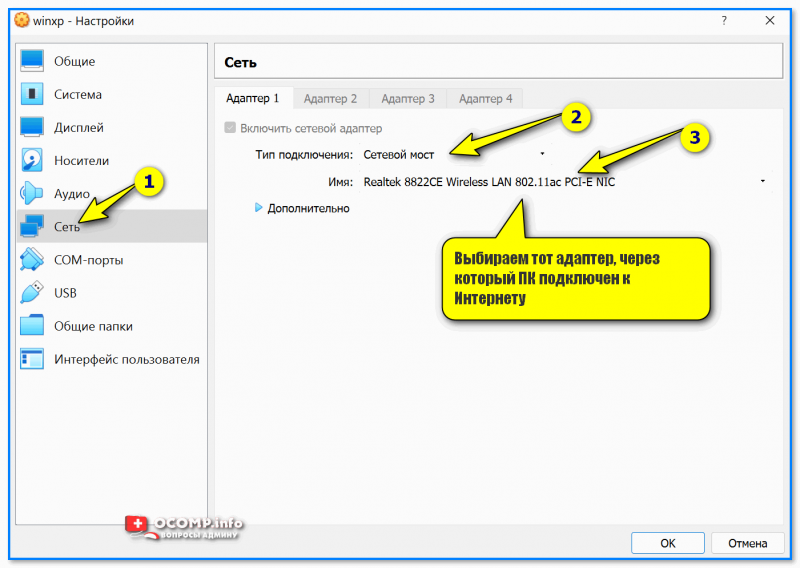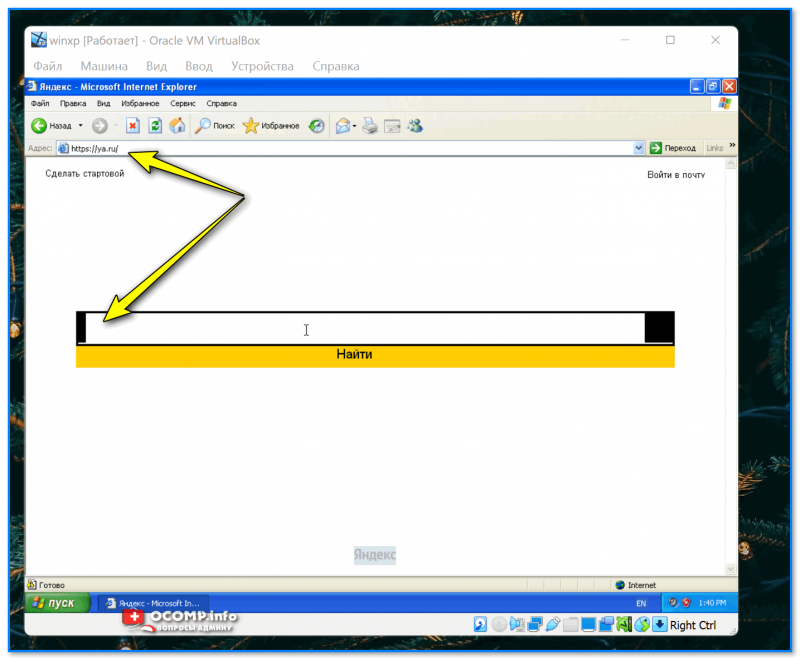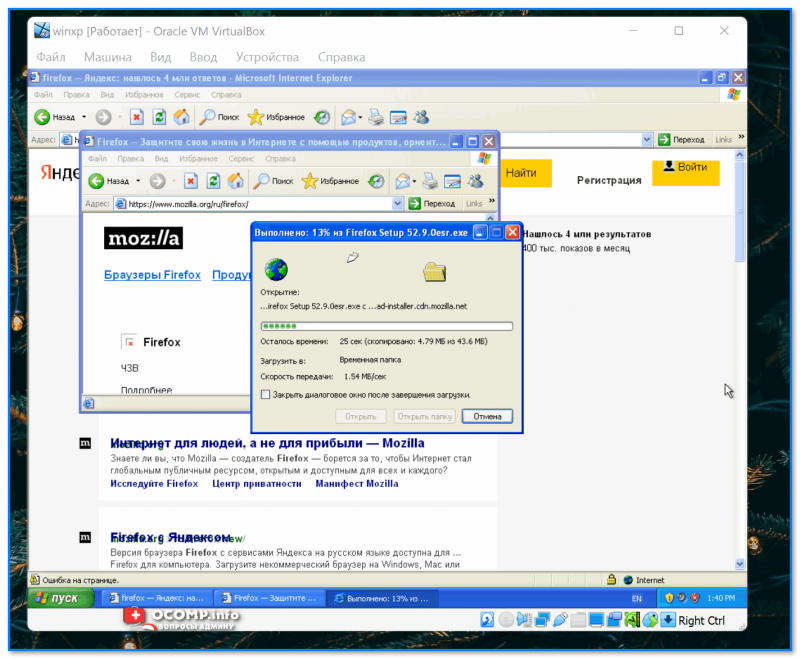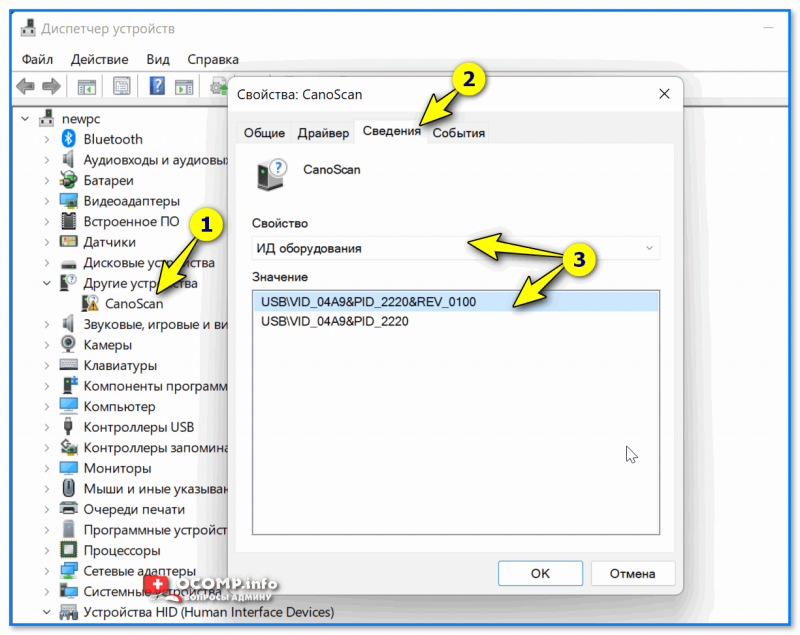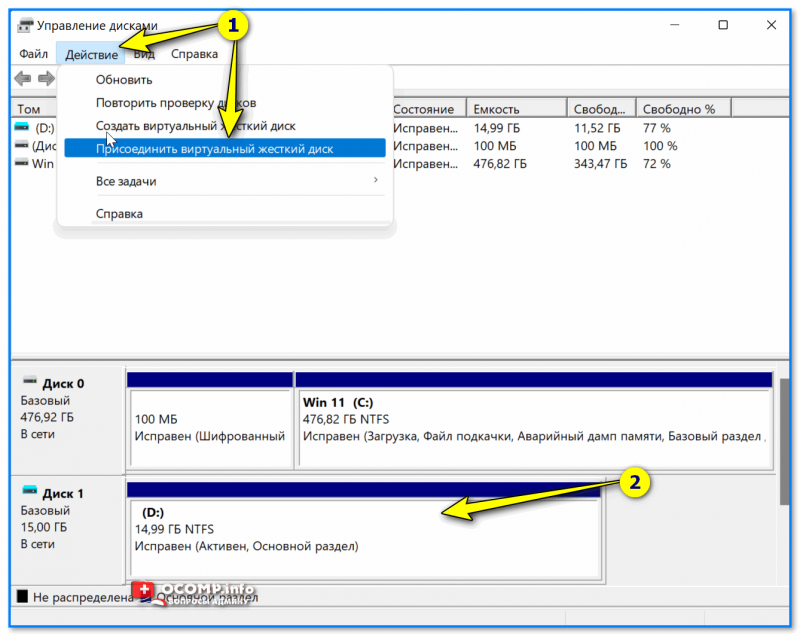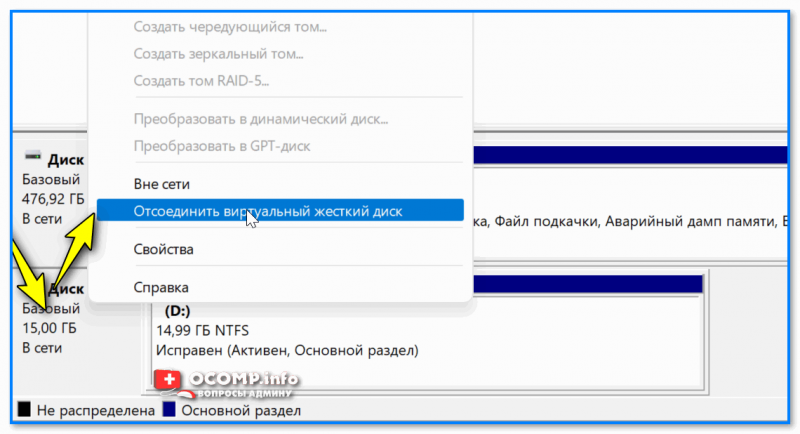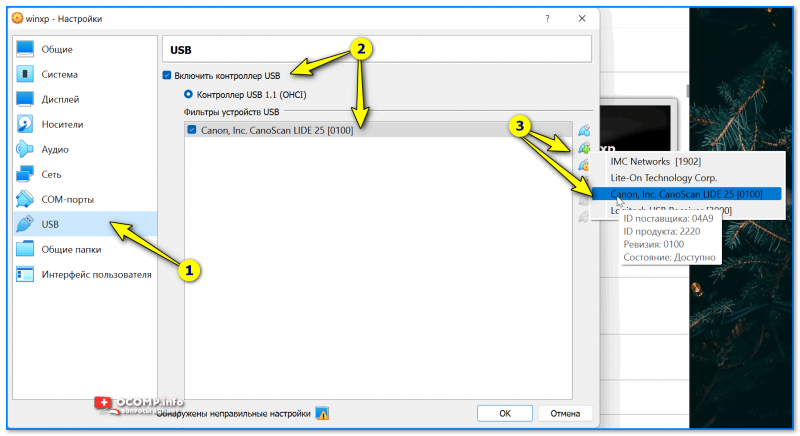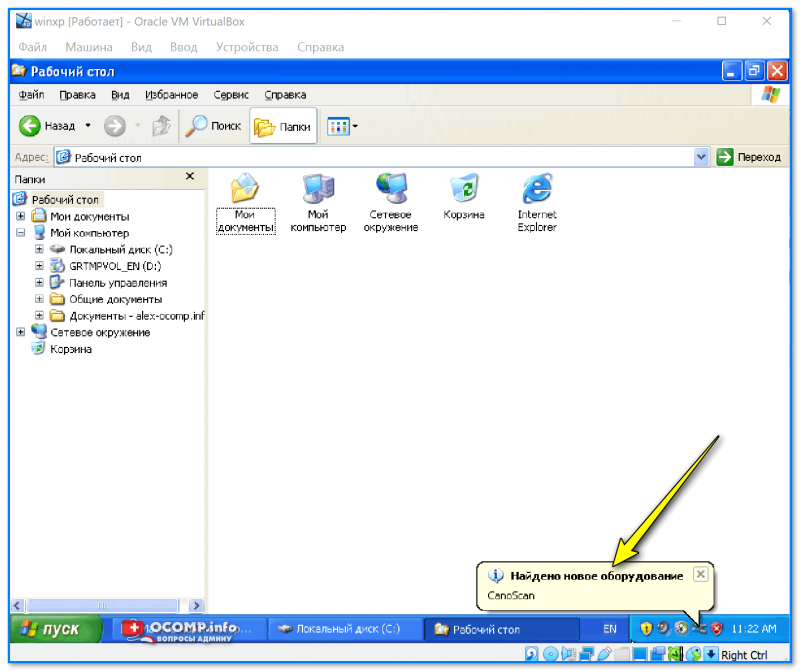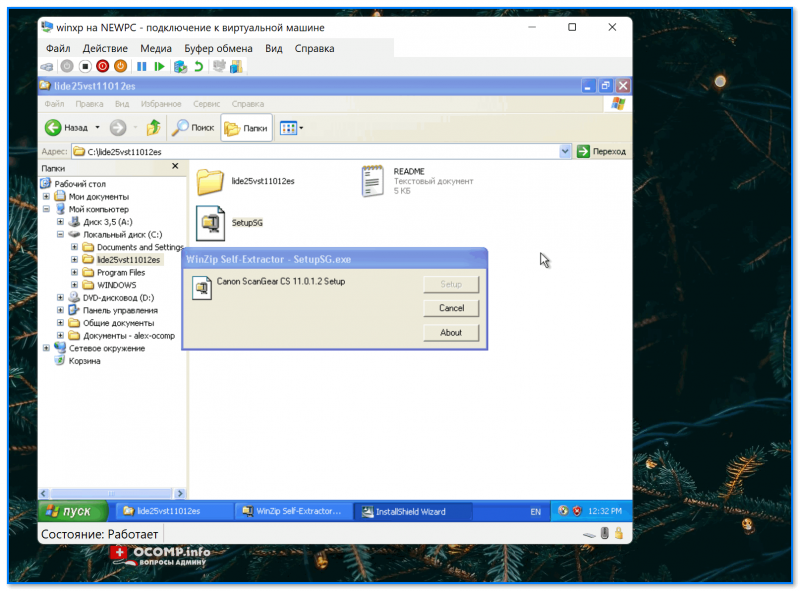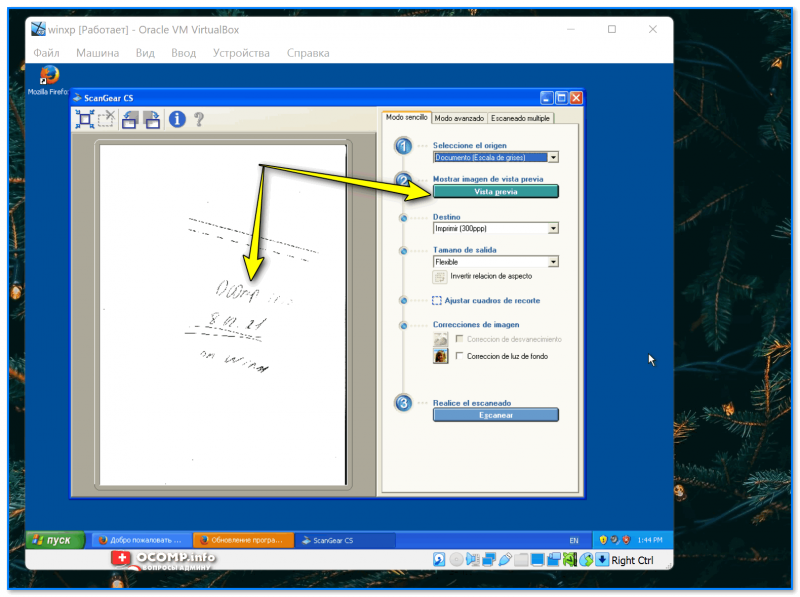Подключение принтера к виртуальной машине virtualbox
Часть 4. Общая папка и USB устройства в VirtualBox
Установка VirtualBox Extension Pack
Для того, чтобы корректно работали общие папки и USB устройства в VirtualBox необходимо подключить плагин, который называется Extension Pack. Скачать его можно с официального сайта по адресу: https://www.virtualbox.org/wiki/Downloads
Скачанный дистрибутив выглядит так:
Все виртуальные машины должны быть выключены!
Затем запускаем VirtualBox,
В открывшемся Проводнике указываем путь к скаченному дистрибутиву.
Появится окно установки. Нажимаем кнопку Установить.
Пролистываем до конца лицензионное соглашение, иначе кнопки будут не активны.
Установка на этом закончена. Теперь можно настраивать общие папки и USB устройства.
VirtualBox. Настраиваем общую папку
Обязательно должен быть установлен Extension Pack. Если не установлен, то описание установки выше.
Создадим общую папку
Лучше выключите все виртуальные машины, хотя, как показывает практика не обязательно.
Папка подключена, теперь можно обмениваться файлами между двумя операционными системами. Давайте откроем её в гостевой системе.
Открываем проводник в гостевой системе и выбираем Сеть. Может всё заработать с первого раза, а может вылететь вот такое сообщение:
Ничего страшного нет. Те, кто хоть раз настраивал подключение к сети нового компьютера, знают что это такое. Просто нужно включить сетевое обнаружение. Нажимаем ОК и видим:
Нажимаем на полоску, появившуюся вверху окна и «Да включить обнаружение. » в появившейся панели.
Теперь, если щёлкнуть ещё раз по значку сеть, то можно увидеть нашу общую папку. Для удобства можно сделать ярлык на рабочий стол.
Virtualbox. Настраиваем USB устройства
А сейчас подключим флешку и принтер к виртуальной машине.
Обязательно должен быть установлен Extension Pack. Если не установлен, то описание установки смотрите выше.
Подключение USB флешки в VirtualBox
По умолчанию VirtualBox использует USB версии 1.1, отсюда и все проблемы. Давайте решим их и включим поддержку USB 2.0 или 3.0.
Внимание! Все виртуальные машины должны быть выключены!
Далее флешку нужно захватить гостевой системой. Запустите виртуальную машину, нажмите Устройства, USB и выберите флешку. Флешка пропадёт из основной системы и появится в гостевой. Для того, чтобы флешка опять стала видна в основной системе, нужно снять галочку по тому же пути.
ВНИМАНИЕ! USB устройства «перехватываются» виртуальной машиной, поэтому для использоваться их на физическом компьютере нужно отключить их от виртуальной машины или просто выключить виртуальную машину.
Подключение USB принтера в VirtualBox
Принтер подключается точно так же как флешка.
Запустите виртуальную машину, нажмите Устройства, USB и выберите принтер. Он пропадёт из основной системы и появится в гостевой. Для того, чтобы принтер опять стал виден в основной системе, нужно снять галочку по тому же пути.
Как я могу подключить USB-принтер в Virtual Box OSE Win XP
Как я могу подключить USB-принтер в Win XP, установленной в VirtualBox OSE.
Помощь также необходима для подключения любого USB-устройства в вышеупомянутой настройке.
Я использую UBUNTU 10.10.
3 ответа
После установки Virtual Box вместе с Oracle Extension Pack и Guest Additions мы можем активировать USB-устройства, подключенные к хосту, щелкнув правой кнопкой мыши по маленькому значку в правой нижней части Virtual Box Manager, чтобы выбрать USB-устройство:
При этом устройство USB будет деактивировано с хоста. После установки соответствующих драйверов у гостя у вас будет полный доступ к устройству от гостя.
Фактически известно, что существует проблема с VirtualBox и подключенными USB-устройствами, которые многие из нас пытаются использовать на виртуальной машине. Вот реальный пример:
Этот учебник был создан в основном для моих нужд, но я уверен, что многие из вас найдут его очень полезным. Готовы?
Вот как при установке VirtualBox в Ubuntu 9.04 по умолчанию отображаются USB-устройства, и нам нужно это исправить.
Нажмите кнопку «Разблокировать».
Введите свой пароль и нажмите кнопку «Аутентифицировать».
Нажмите на кнопку «Управление группами».
В появившемся окне «Настройки групп» прокрутите вниз, пока не увидите запись vboxusers. Выберите его и нажмите кнопку «Свойства».
Появится другое окно, называемое «Свойства группы vboxusers». Просто установите флажок перед вашим именем пользователя и нажмите кнопку «ОК», когда вы закончите.
Закройте окна «Настройки группы» и «Настройки пользователя» и выйдите из системы. Войдите в систему и откройте VirtualBox, запустите свою виртуальную машину, и вы увидите, что теперь вы можете получить доступ к USB-устройствам!
Подключение принтера к виртуальной машине virtualbox
Этот форум закрыт. Спасибо за участие!
Лучший отвечающий
Вопрос
Всем доброго времени суток и с наступающим.
Вопрос у меня такой: как использовать в гостевой ОС установленный на хостовой ОС USB принтер?
Заранее благодарю за ПОДРОБНЫЙ ответ.
Ответы
а Вы прочитайте мой первый пост в теме 😉
(в гостевой системе используются 32-битные драйверы, поскольку образ Windows XP Mode только 32-битный)
Все ответы
а этот принтер виден в меню USB окна гостевой ОС?
а этот принтер виден в меню USB окна гостевой ОС?
В панели управления гостевой ОС принтер (Canon) не видим.
В самой хост-системе принтер установлен и работает, я правильно понял?
а этот принтер виден в меню USB окна гостевой ОС?
В панели управления гостевой ОС принтер (Canon) не видим.
В самой хост-системе принтер установлен и работает, я правильно понял?
В хостовой ОС (Win 7 7601 x86) принтер установлен и работает.
Виртуализационная программа VirtualBox-4.0.0-69151-Win.
Гостевая ОС Vista Ultimate SP2 x86.
И ещё, я что то не совсем понял, когда Вы спросили меня о том, что присутствует ли имя принтера в меню USB окна гостевой ОС. Это где смотреть? (что это за меню такое?)
Виртуализационная программа VirtualBox-4.0.0-69151-Win.
Вопрос снимается, я пас.
Виртуализационная программа VirtualBox-4.0.0-69151-Win.
Вопрос снимается, я пас.
Виртуализационная программа VirtualBox-4.0.0-69151-Win.
Вопрос снимается, я пас.
А когда будет установлена гостевая ОС в Virtual PC, поможете?
Виртуализационная программа VirtualBox-4.0.0-69151-Win.
Вопрос снимается, я пас.
А когда будет установлена гостевая ОС в Virtual PC, поможете?
Вот теперь, когда гостевая ОС установлена в Virtual PC 2007 помогите использовать USB принтер Canon на этой самой гостевой ОС.
с Virtual PC 2007 вообще непросто на Win7.
с Virtual PC 2007 вообще непросто на Win7.
Конфигурация ПК изменилась. Иещё, я поторопился снять вопрос. Скачал я и установил оба обновления и пакет необходимый для активации режима WindowsXP Mode, установил, запустил. Решил установить на гостевую XP свой принтер, но не тут то было. Когда я ставлю принтер на хостовую ОС (Win 7 7601 x64), то сперва при напрчь отключенном от компа принтере запускаю установку дров с прилагаемого к нему (принтеру) CD. В процессе инсталляции на экране появляется предложение о подключении принтера к компу и включении кнрпки «Сеть», далее принтер быстренько инициализируется системой и после этого он готов к работе.
А вот при установке в гостевой ОС процедура доходит до того момента когда нужно подключить принтер к ПК, а дальше тишь да гладь. Принтер в гостевой ОС не обнаруживается и следовательно не устанавливается.
Сейчас я переставился и теперь хочу вновь попробывать установить в гостевой ОС свой принтер (Canon у них у всех такой тип установки драйверов)
Подключение старого принтера/сканера (и др. устройств) к Windows 10/11 для которой нет драйвера: как их заставить работать в виртуальной Windows XP/7 (+ проброс USB-портов и Интернета)

Если у вас еще «жива» старая техника (сканеры, принтеры, и т.д.) — то этот пост для вас!
Дело в том, что мне поступает довольно-много вопросов, относительно подключения этой техники к новым компьютерам с Windows 10/11 (разумеется, как назло, эти ОС ее не поддерживают, и драйвера производители не перевыпускают). Проблема!
В общем-то, разбирая подобные вопросы, решил на простом примере показать, как мне удалось «заставить» работать старенький сканер Canon Lide 25 (ему лет 15 уже. ) в виртуальной Windows XP/7 (для которой есть и драйверы, и ПО). Наверняка, у вас будет свое оборудование — но все шаги будут аналогичны! Думаю, справитесь! 😉
Итак, пойду по порядку.
Проброс Интернета и подкл. USB-устройств из основной в виртуальную Windows
ШАГ 1: выбор виртуальной машины
Для решения текущей задачи я остановился на 📌Oracle VM VirtualBox. Почему?
Oracle VM VirtualBox
ШАГ 2: проброс Интернета
Это нужно для того, чтобы в вашей виртуальной Windows появился доступ к Интернету (а доступ к сети может понадобиться для передачи файлов / загрузки драйверов и т.д.).
Для начала стоит сказать, что ваш реальный компьютер (на котором установлена вирт. машина) должен быть сам подключен к Интернету (а иначе, что расшаривать/пробрасывать-то?). Вероятно, раз вы читаете эту заметку — Интернет у вас есть. 👌
Теперь по делу. Сначала выключаем (закрываем) окно виртуальной машины и открываем ее настройки (достаточно нажать ПКМ по ней в левом меню, см. скрин ниже 👇).
Во вкладке «Сеть» выберите вариант «Сетевой мост» и укажите свой адаптер сети, через который вы подключены к Интернет. В моем случае — ноутбук подключен через Wi-Fi, поэтому был выбран адаптер «. Wireless. « (т.е. беспроводной).
Далее нужно сохранить настройки и запустить виртуальную машину.
Выбираем тот адаптер, через который ПК подключен к Интернету
Собственно, теперь можно что-то искать в сети Интернет прямо в виртуальной Windows XP (например, найти и загрузить драйвер для вашего старого оборудования 😉).
ШАГ 3: поиск драйвера для оборудования, его загрузка и установка в вирт. машину
Теперь можно подключить наш сканер (принтер и пр.) к USB-порту компьютера (я в качестве примера взял старенький сканер Lide 25, ему уже лет 15. наверное). Разумеется, диск с драйвером на него сейчас даже подключить некуда (привод был унесен на раб. место. ).
Чтобы найти драйвер: необходимо открыть 📌диспетчер устройств, затем свойства этого сканера (вероятно, в вашей Windows 10/11 он тоже будет помечен воскл. знаком), перейти во вкладку с его сведениями, и скопировать ИД.
Далее вставить этот ИД в Google — в первых же результатах — наверняка будет найден драйвер (в моем случае был только для Windows XP. Что же, подойдет. 😉).
В рамках этой статьи на поиске и загрузке драйвера не останавливаюсь (этот раздел вам в помощь). Наверное, раз у вас есть оборудование — был и драйвер для старой Windows.
Главное, на этом этапе у вас должен быть установочный файл этого самого драйвера на принтер/сканер/МФУ или на то, что вы собрались подключить к вирт. машине!
Копируем идентификатор оборудования
Проверьте, чтобы вирт. машина на этом этапе была выключена!
Нужно 📌открыть управление дисками и присоединить виртуальный жесткий диск от Oracle VM VirtualBox (на который мы установили Windows XP в первом шаге сей заметки). Если диск подключился — он появится в проводнике.
Далее на него необходимо скопировать драйвер на «наше» старое оборудование.
Присоединить виртуальный жесткий диск
После отсоедините вирт. диск! 👇
Отсоединить вирт. диск
📌Кстати, есть более быстрый и удобный способ обмена файлами между реальной и виртуальной Windows — организация общей папки. О том, как это можно сделать — см. статью по ссылке ниже (там подробно представлено неск. способов).
ШАГ 4: проброс подкл. USB-оборудования и его использование
Оборудование (сканер/принтер) на этом этапе должно быть подключено к USB-порту компьютера!
В настройках виртуальной машины найдите вкладку «USB» и добавьте подключенное оборудование (в моем случае это сканер Canon). Он должен быть виден среди подкл. устройств. См. скриншот ниже. 👇
Далее, запустив виртуальную Windows XP (как в мое случае), — вы сразу же заметите, что она «увидела» новое оборудование (и хочет установить драйвер на него).
Найдено новое оборудование
Драйвер должен быть сохранен на диске (мы его туда в шаге 3 добавили 👆) — нужно-то только запустить его установку.
Установка драйвера в ВМ
После установки драйвера — 15-летний сканер ожил и позволил работать с ним в виртуальной машине. См. скрин ниже! 👇
Что в итоге : один раз настроив виртуальную машину — можно легко и быстро пользоваться старым оборудованием* — достал его с полочки, подключил к USB, и распечатал (отсканировал) все что нужно. Затем снова убрал его на полочку, и не создаешь себе «лишние» проблемы. (и траты).
📌Важно!
Несмотря на то, что у меня в заметке «всё расписано относительно просто» — в реальности можно столкнуться с рядом ошибок.
На сим пока всё. Дополнения по теме — приветствуются!
Дополнение.
Виртуальная машина настроена на доступ к сети через сетевой мост, а значит виртуалка будет видна в сети с хостовой машины. В таком случае, если на виртуалку поставить линукс (при условии наличия драйвера для оборудования). Это конечно куда сложнее, но даст в последующим больше возможностей.
Если вкратце, при установке принтера можно настроить сервер принтеров, что в последствии позволит подключить старый принтер по сети и печатать с хостовой или любой другой машины, находящейся в одной сети с хостовой.
Тоже самое можно проделать и со сканером. Через программу sane можно настроить на сканирование по сети, и как и с принтером, в последствии работать напрямую с основной машины, а виртуалка будет только запущена и заходить туда не потребуется. Но настроить это будет все же посложнее, и если речь идет о домашнем использовании, когда надо подключить раз в месяц, а то и пол года, так заморачиваться нет смысла.
Но сетевую печать на принтер, я бы все же рекомендовал настроить, даже если использовать Win XP, можно поставить PDFCreator, сделать сетевым виртуальный pdf принтер, а в программе настроить печать после формирования pdf файла.
Еще дополнение, если на старое устройство есть драйвер для Windows 7, то его можно использовать и на десятке, разве, что может потребоваться отключение проверки цифровых подписей драйверов. Если драйвер поставляется в виде установочного пакета, который проверяет совместимость ОС, то в 90% случаев этот пакет легко распакуется через 7-zip, и тогда прямо через диспетчер устройств можно напрямую указать папку с распакованным драйвером.
Да, Иван, спасибо за дополнение. В некоторых случаях ваш вариант куда удобнее будет.
unixforum.org
Форум для пользователей UNIX-подобных систем
VirtualBox + Принтер через сеть (HP 1018)
Модератор: Bizdelnick
VirtualBox + Принтер через сеть
Сообщение SLEDopit » 13.05.2008 22:15
итак, юзаю VB 1.5.6.
хост система Debian lenny (2.6.24-1-686)
guest система WinXP SP2
на хост системе настроен и корректно работает HP 1018.
не получается настроить принтер в гостевой.
собственно вопрос:
какой нужно указывать сетевой принер?
HP_LaserJet_1018_USB_1
Description: HP LaserJet 1018
Location: Local Printer
Printer Driver: HP LaserJet 1018 Foomatic/foo2zjs (recommended)
Printer State: idle, accepting jobs, published.
Device URI: usb://HP/LaserJet%201018
хост система имеет статический ip 192.168.1.40
но из командной строки в гесте ничего не пингуется, везде пишется превышен лимит ожидания.
однако инет работает без проблем.
по логике вещей надо писать \\192.168.1.40\printers\HP_LaserJet_1018_USB_1 но так не работает.
что то я не очень пойму все это дело )
Re: VirtualBox + Принтер через сеть
Сообщение -sanches- » 14.05.2008 02:40
Re: VirtualBox + Принтер через сеть
Сообщение SLEDopit » 14.05.2008 07:44
Re: VirtualBox + Принтер через сеть
Сообщение necr0mant » 14.05.2008 08:20
Re: VirtualBox + Принтер через сеть
Re: VirtualBox + Принтер через сеть
Сообщение SLEDopit » 14.05.2008 13:07
# load the tun module
modprobe tun
# Bring up ethX and tapX in promiscuous mode
ifconfig eth0 0.0.0.0 promisc я так понимаю ӕта опция разрешает мосту юзать eth0 вместе с хост системой, ӕтого не происходит. что за адрес я немножко не понял, пробовал и ӕтот, и тот статический, который имеет хост машина
ifconfig tap0 0.0.0.0 promisc
# Create a new bridge and add the interfaces to the bridge.
brctl addbr br0
brctl addif br0 eth0 вот тут пропадает инет в хост машине и все(( лечится только удалением моста
brctl addif br0 tap0
# Give the bridge a dhcp address.
dhclient br0
единственное в чем я сомневаюсь, ӕто то, что правильно указываю user’a. я указываю своего текущего (ведь я же от его имени запускаю vbox)
наличие нета в guest машине так и не проверял. т.к. без нета на хост машине ӕто вообще не вариант.
а вообще где то видел, что можно и нат юзать, пробросив нужный порт (в моем случае 631) в гостевую машину. пойду порою в ӕтом направлении.